in CONTEXT konvertieren
Konvertieren Sie jedes dokument in das CONTEXT Format, bearbeiten und optimieren Sie dokumente online und kostenlos.

Die Dateiendung CONTEXT, die mit ConTeXt Markup Language verbunden ist, wird für Dokumente verwendet, die in ConTeXt geschrieben sind, einem leistungsstarken Satzsystem für die Erstellung komplexer und hochwertiger Dokumente. ConTeXt, das für "Context" steht, wurde in den frühen 1990er Jahren von Hans Hagen und Ton Otten als Alternative zu LaTeX entwickelt, um mehr Flexibilität und Kontrolle über das Dokumentlayout und -design zu bieten. Es wird häufig im akademischen und professionellen Verlagswesen eingesetzt, da es komplexe typografische Aufgaben effizient bewältigen kann.
Laden Sie eine Datei hoch, indem Sie Datei auswählen anklicken oder sie in das Feld ziehen.
Überprüfen Sie die Vorschau und wählen Sie CONTEXT Werkzeuge, bevor Sie Konvertieren anklicken.
Lassen Sie die CONTEXT Konvertierung abschließen und laden Sie die Datei herunter.
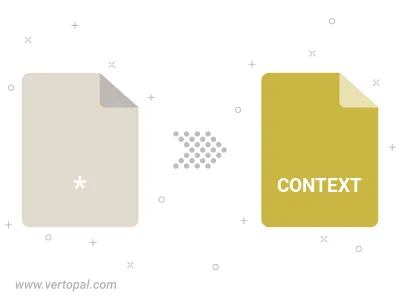
Verwenden Sie Vertopal CLI, um CONTEXT markup-dokument nach abgeschlossener Installation zu erzeugen.